首先打开sai绘画软件界面。
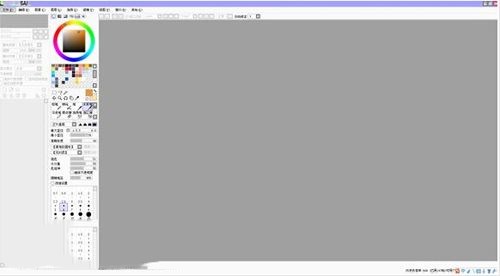
然后打开一个线稿。


要开始上色,一定要记得创建多个图层。
并双击图层改个名字,便于区分。

首先第一排是各种调色工具,打我常用的第一个和倒数第二个,最后一个是画水彩用的主要是倒数第二个,可以保存你想要的颜色。
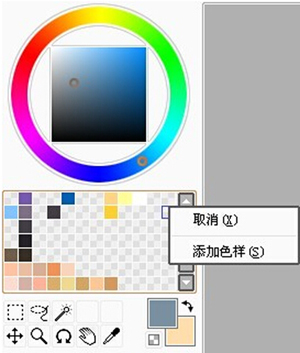
点击鼠标右键选择【添加色样】,就可以添加当前颜色,要是不想要,鼠标右击点【取消】,尤其是皮肤色,大家要保存好,不然下一次用麻烦多了接下来是画笔 ,每个画笔画出来的效果都是不一样的,常用的就是笔、铅笔、马克笔,如果有想要画水彩风格的,水彩笔是首选,这些都可以根据自己的喜好和需要调节。
每次上色都是先从皮肤开始【当然可以根据个人喜好来,也可以将全部底色铺满,再一步一步将高光阴影上完】首先是铺好底色,然后再用深一点的颜色将阴影部分涂好。

多余的部分用橡皮擦擦掉就OK了。
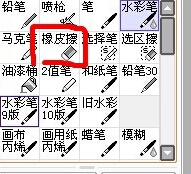
新建图层,用【笔】画笔,将眼睛的底色上好。

继续用【笔】工具,将高光神马的,都慢慢画出来。
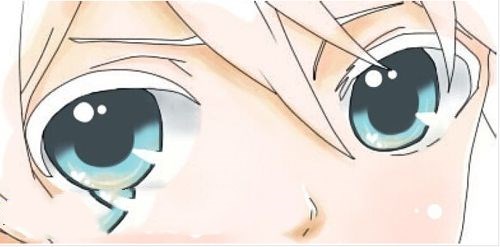
用偏暗红色的笔将睫毛涂上。
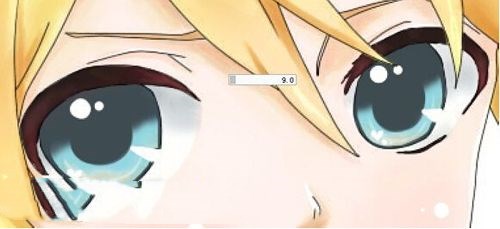
新建图层,选择【喷枪】画笔,在睫毛两端涂上红色,然后将模式改为【发光】。
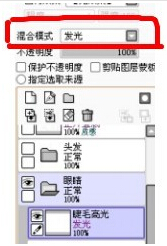
用【橡皮擦】将多余部分擦掉眼睛最终效果。
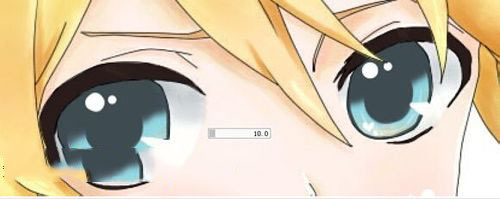
头发上色的第一步,新建图层,随便用什么笔铺底色。

新建图层,用【笔】铺底色。

新建图层:【笔】工具,将笔刷浓度拉小,涂阴影。
加上背景神马的,大功告成。





